win7电脑设置锁屏密码的方法 win7电脑锁屏密码怎么设置密码
更新时间:2023-04-07 14:34:18作者:qiaoyun
默认情况下,电脑进入锁屏状态之后,可以用鼠标和键盘快速唤醒,但是很多人觉得这样很不安全,所以就想要设置锁屏密码,那么win7电脑锁屏密码怎么设置密码呢?操作方法并不会麻烦,如果你也想设置的话,就可以跟着小编一起来学习一下win7电脑设置锁屏密码的方法吧。
方法如下:
1、点击进入页面后找到“控制面板主页”按钮。
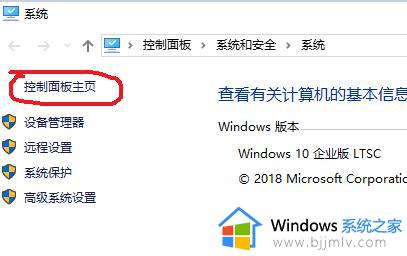
2、点击进入后找到“用户账户”按钮,然后点击。
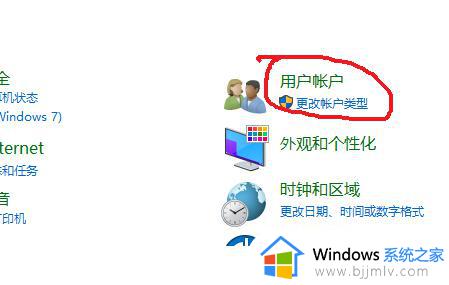
3、点击用户账户下的更改windows密码。
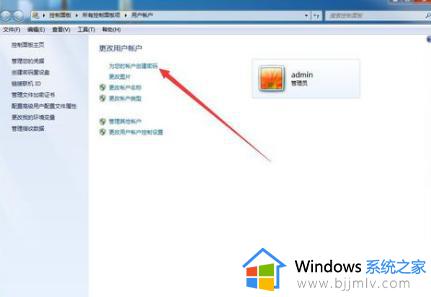
4、在弹出的页面中输入密码和密码提示,点击下方创建密码即可。
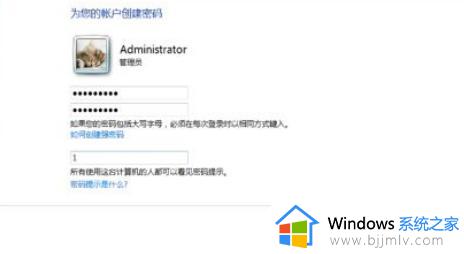
以上就是win7电脑锁屏密码的详细设置方法,大家有一样需求的话可以学习上面的方法步骤来进行设置就可以了。
win7电脑设置锁屏密码的方法 win7电脑锁屏密码怎么设置密码相关教程
- win7电脑怎么设置锁屏密码 win7如何设置电脑密码锁屏
- win7电脑如何设置锁屏密码 win7怎么设置锁屏密码电脑
- win7设置锁屏密码怎么设置 win7如何设置电脑锁屏密码
- win7怎么设置锁屏密码 win7台式电脑如何设置密码锁屏
- win7密码怎么设置锁屏界面 win7电脑锁屏界面如何设置密码
- win7电脑设置锁屏密码方法 win7系统怎么添加锁屏密码
- win7屏保后需要密码怎么设置 win7怎么设置电脑锁屏密码
- win7屏保锁屏密码怎么设置 win7屏保锁屏密码设置步骤
- windows7桌面锁屏密码设置方法 win7如何设置锁屏密码
- win7设置锁屏时间和锁屏密码方法 win7电脑怎么设置自动锁屏和密码
- win7系统如何设置开机问候语 win7电脑怎么设置开机问候语
- windows 7怎么升级为windows 11 win7如何升级到windows11系统
- 惠普电脑win10改win7 bios设置方法 hp电脑win10改win7怎么设置bios
- 惠普打印机win7驱动安装教程 win7惠普打印机驱动怎么安装
- 华为手机投屏到电脑win7的方法 华为手机怎么投屏到win7系统电脑上
- win7如何设置每天定时关机 win7设置每天定时关机命令方法
热门推荐
win7系统教程推荐
- 1 windows 7怎么升级为windows 11 win7如何升级到windows11系统
- 2 华为手机投屏到电脑win7的方法 华为手机怎么投屏到win7系统电脑上
- 3 win7如何更改文件类型 win7怎样更改文件类型
- 4 红色警戒win7黑屏怎么解决 win7红警进去黑屏的解决办法
- 5 win7如何查看剪贴板全部记录 win7怎么看剪贴板历史记录
- 6 win7开机蓝屏0x0000005a怎么办 win7蓝屏0x000000a5的解决方法
- 7 win7 msvcr110.dll丢失的解决方法 win7 msvcr110.dll丢失怎样修复
- 8 0x000003e3解决共享打印机win7的步骤 win7打印机共享错误0x000003e如何解决
- 9 win7没网如何安装网卡驱动 win7没有网络怎么安装网卡驱动
- 10 电脑怎么设置自动保存文件win7 win7电脑设置自动保存文档的方法
win7系统推荐
- 1 雨林木风ghost win7 64位优化稳定版下载v2024.07
- 2 惠普笔记本ghost win7 64位最新纯净版下载v2024.07
- 3 深度技术ghost win7 32位稳定精简版下载v2024.07
- 4 深度技术ghost win7 64位装机纯净版下载v2024.07
- 5 电脑公司ghost win7 64位中文专业版下载v2024.07
- 6 大地系统ghost win7 32位全新快速安装版下载v2024.07
- 7 电脑公司ghost win7 64位全新旗舰版下载v2024.07
- 8 雨林木风ghost win7 64位官网专业版下载v2024.06
- 9 深度技术ghost win7 32位万能纯净版下载v2024.06
- 10 联想笔记本ghost win7 32位永久免激活版下载v2024.06